Modificando questo controllo verrà ricaricata la pagina
Manuale utente di Foto
- Ciao
- Per iniziare
-
- Sfogliare le foto
- Visualizzare singole foto
- Riprodurre clip video
- Riprodurre una Live Photo
- Visualizzare sequenze rapide di foto
- Visualizzare le foto che altri hanno condiviso con te
- Interagire con il testo in una foto utilizzando “Testo attivo”
- Usare “Ricerca visiva” per ottenere informazioni su una foto
- Isolare e copiare il soggetto di una foto
-
- Panoramica sulla modifica di foto
- Nozioni di base sulla modifica
- Ritagliare e raddrizzare le foto
- Utilizzare un filtro per modificare una foto
-
- Regolare la luce di una foto, l’esposizione e altro ancora
- Ritoccare le foto
- Rimuovere gli occhi rossi
- Regolare il bilanciamento del bianco di una foto
- Applicare regolazioni alle curve
- Applicare regolazioni ai livelli
- Regolare la definizione
- Applicare modifiche a colori specifici
- Ridurre il disturbo
- Aumentare la nitidezza di una foto
- Modificare una foto in modalità Ritratto
- Applicare una vignettatura
- Scrivere o disegnare su una foto
- Utilizzare altre app durante la modifica in Foto
- Modificare una Live Photo
- Modificare un video
- Modificare un video in modalità Cinema
- Impostazioni di Foto
- Abbreviazioni da tastiera e gesti
- Copyright

Ottenere informazioni su una foto utilizzando “Ricerca visiva” in Foto sul Mac
In macOS 12 o versione successiva, puoi ottenere informazioni su punti di riferimento noti, arte, piante, fiori, animali e altri oggetti che appaiono nelle tue foto.
Nell’app Foto
 sul Mac, apri una foto, quindi fai clic sul pulsante Informazioni
sul Mac, apri una foto, quindi fai clic sul pulsante Informazioni  nella barra strumenti.
nella barra strumenti.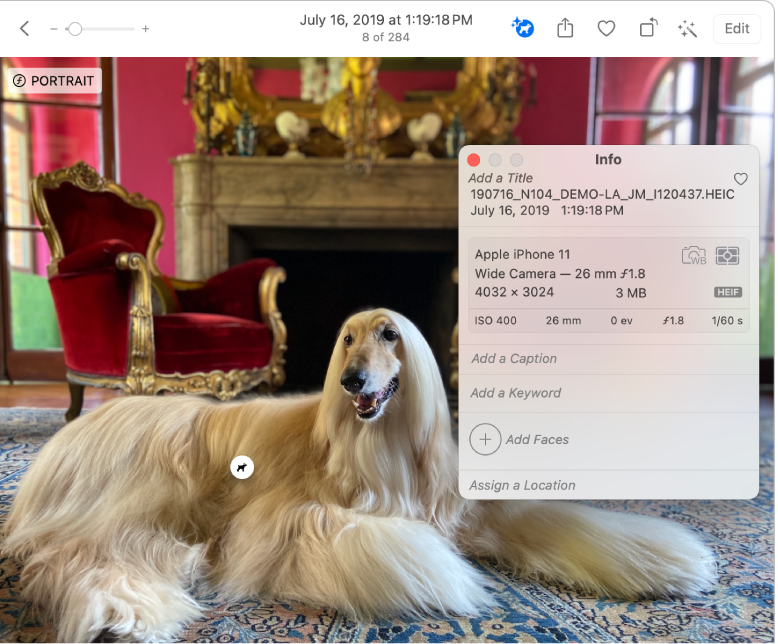
Se un’icona di “Ricerca visiva” appare sulla foto, fai clic su di essa.
Viene visualizzata la finestra “Ricerca visiva”.
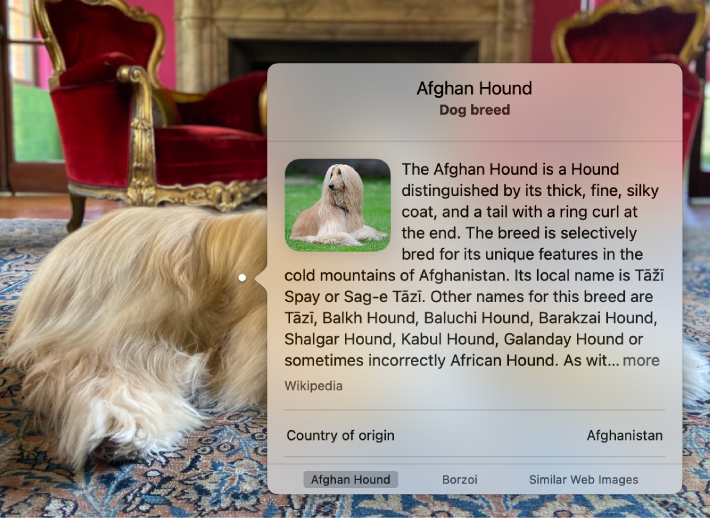
Puoi copiare e incollare le informazioni della finestra “Ricerca visiva” nella finestra Informazioni o altrove.
Grazie per il tuo feedback.